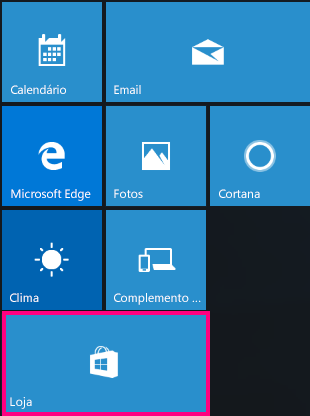Depois de alterar o idioma de exibição no Windows 10, os aplicativos Email e Calendário podem continuar exibindo o idioma anterior quando você os abre. Isso acontece porque as novas versões dos aplicativos Email e Calendário para esse idioma devem ser baixadas da Loja. Para corrigir esse problema, você pode aguardar a atualização automática ou instalar manualmente a versão atualizada dos aplicativos.
Aguardar a atualização automática
O seu computador verifica se há atualizações uma vez a cada 24 horas. Se você acabou de alterar o idioma de exibição no Windows 10, os aplicativos Email e Calendário deverão ser atualizados para o novo idioma dentro de 24 horas após a alteração.
Instalar manualmente a atualização
Você também pode verificar se há atualizações na Loja e fazer a instalação manualmente.
-
Abra a Loja.
-
Escolha
-
Selecione Downloads e Atualizações.
-
Selecione Procurar atualizações no canto superior direito da página.
-
Instale as atualizações dos aplicativos Email e Calendário.